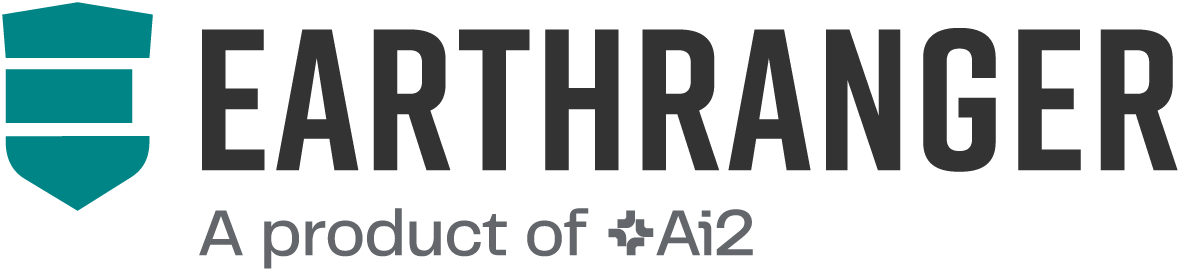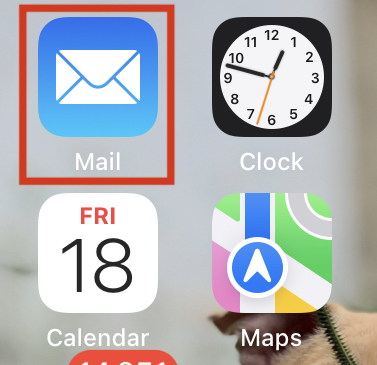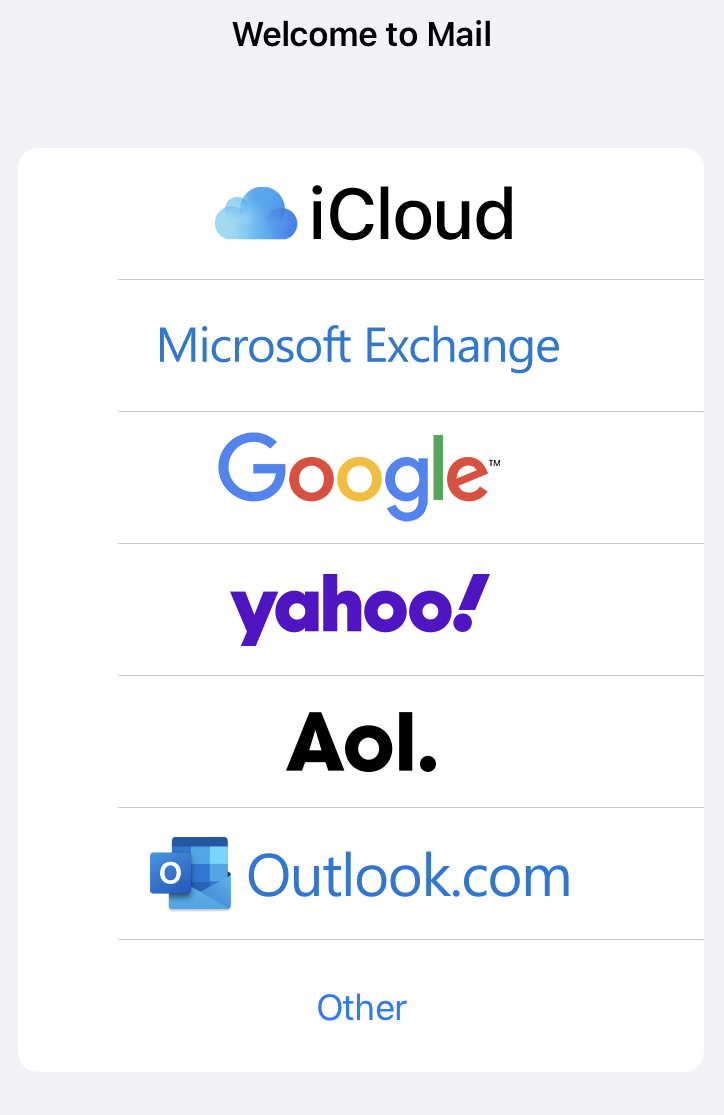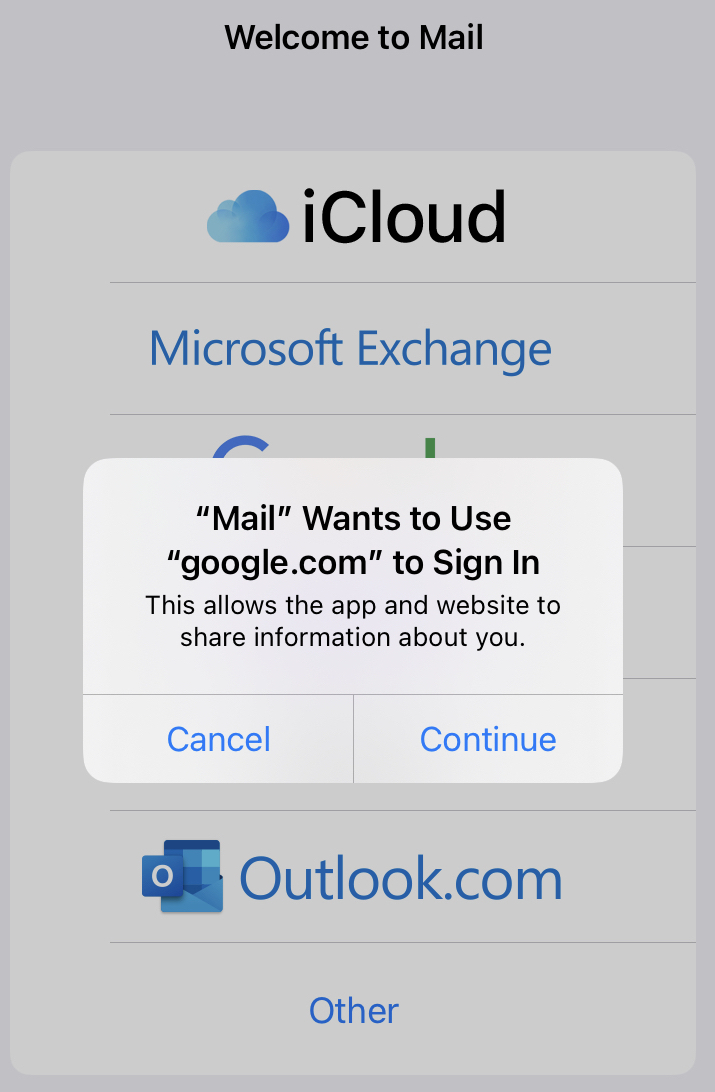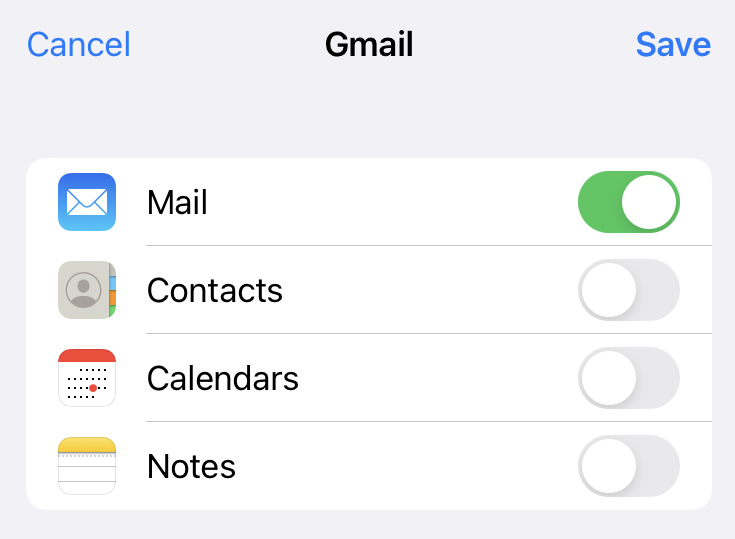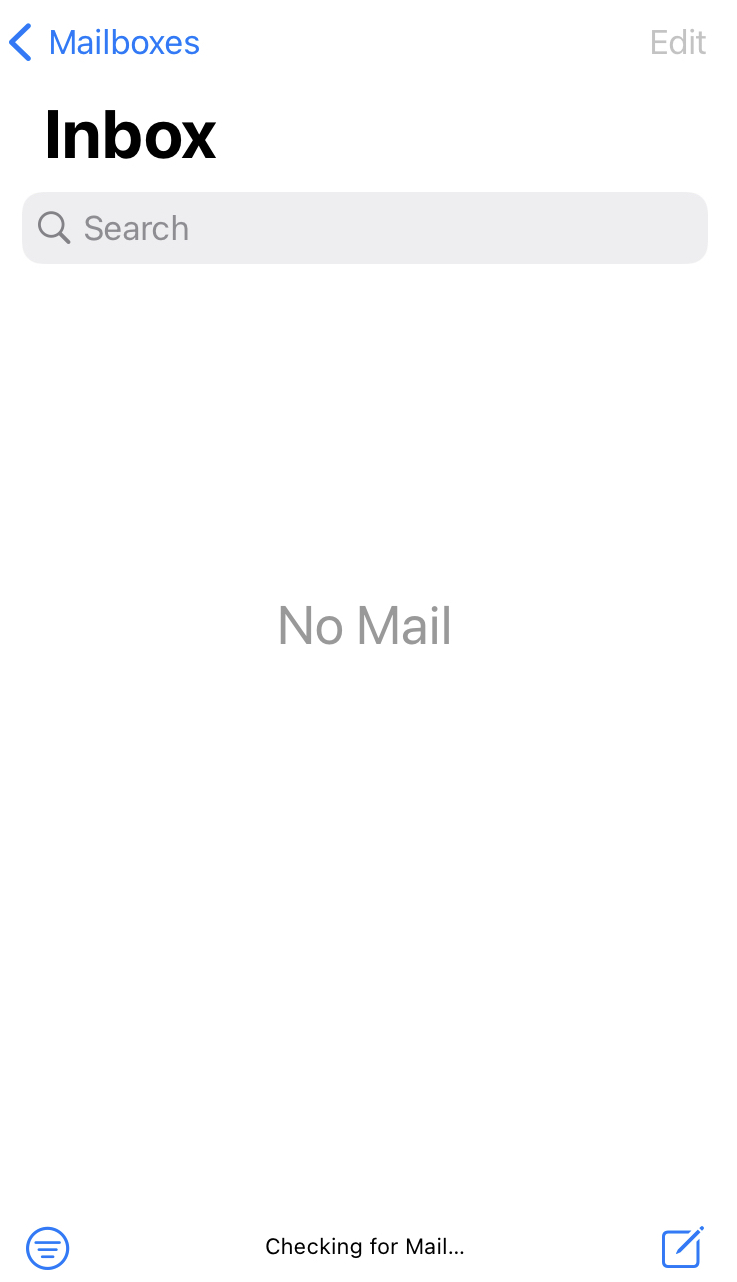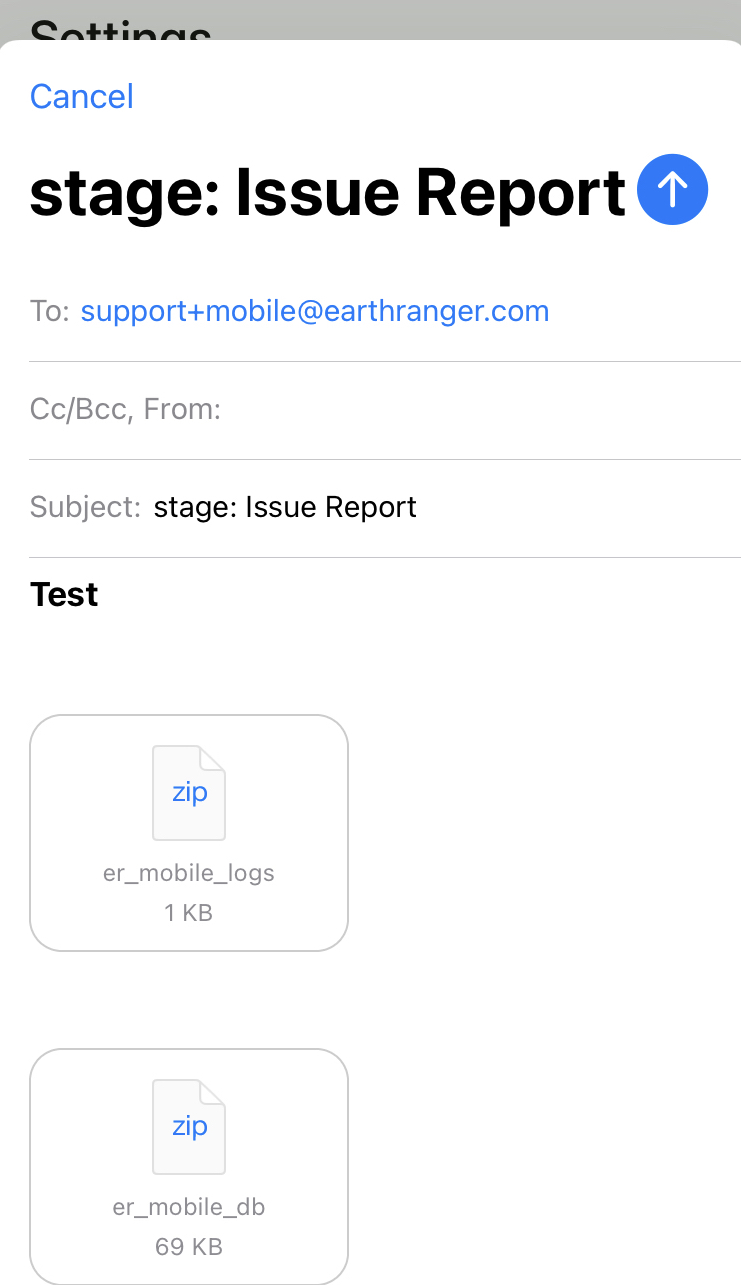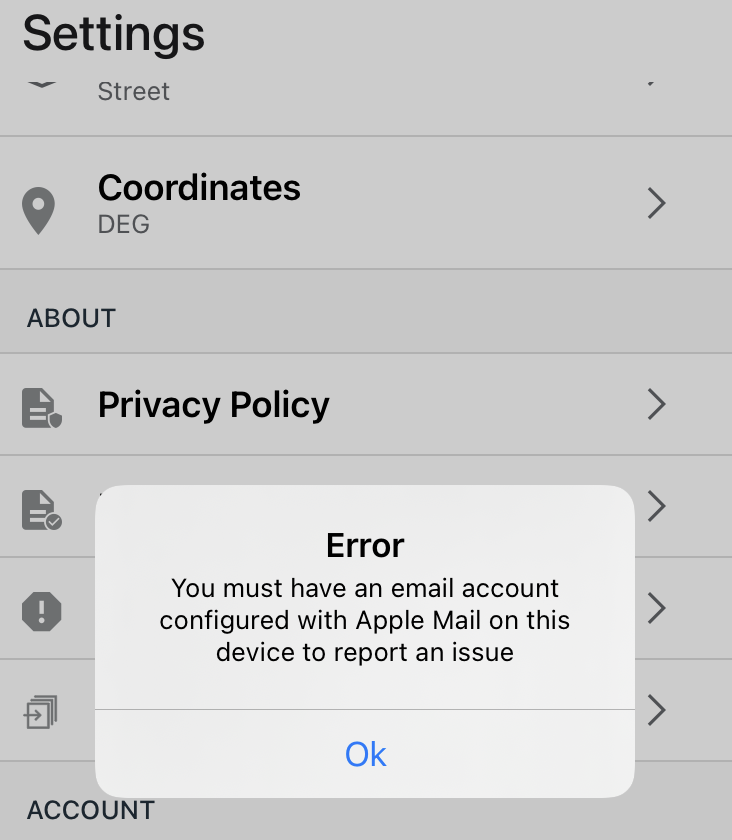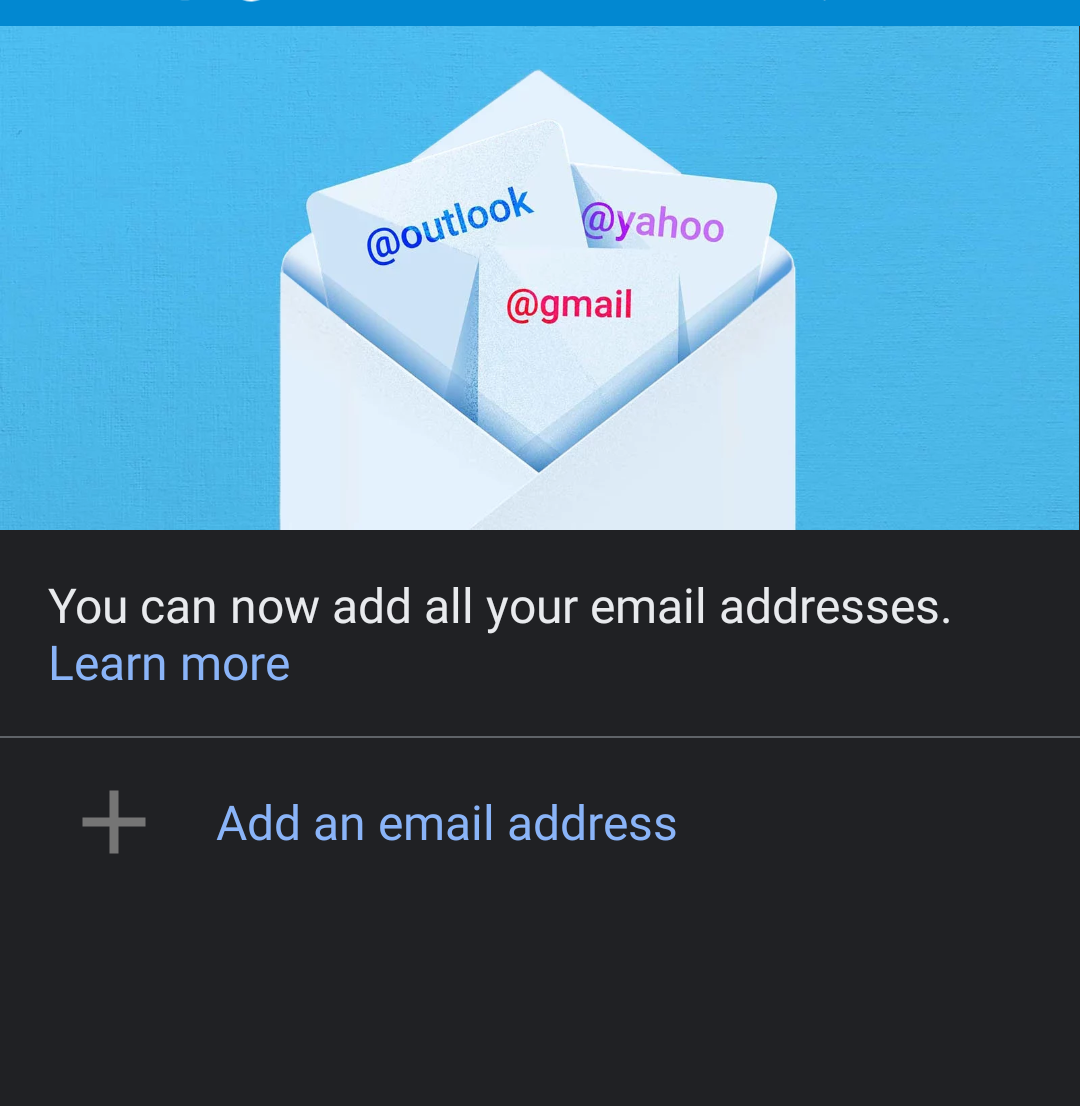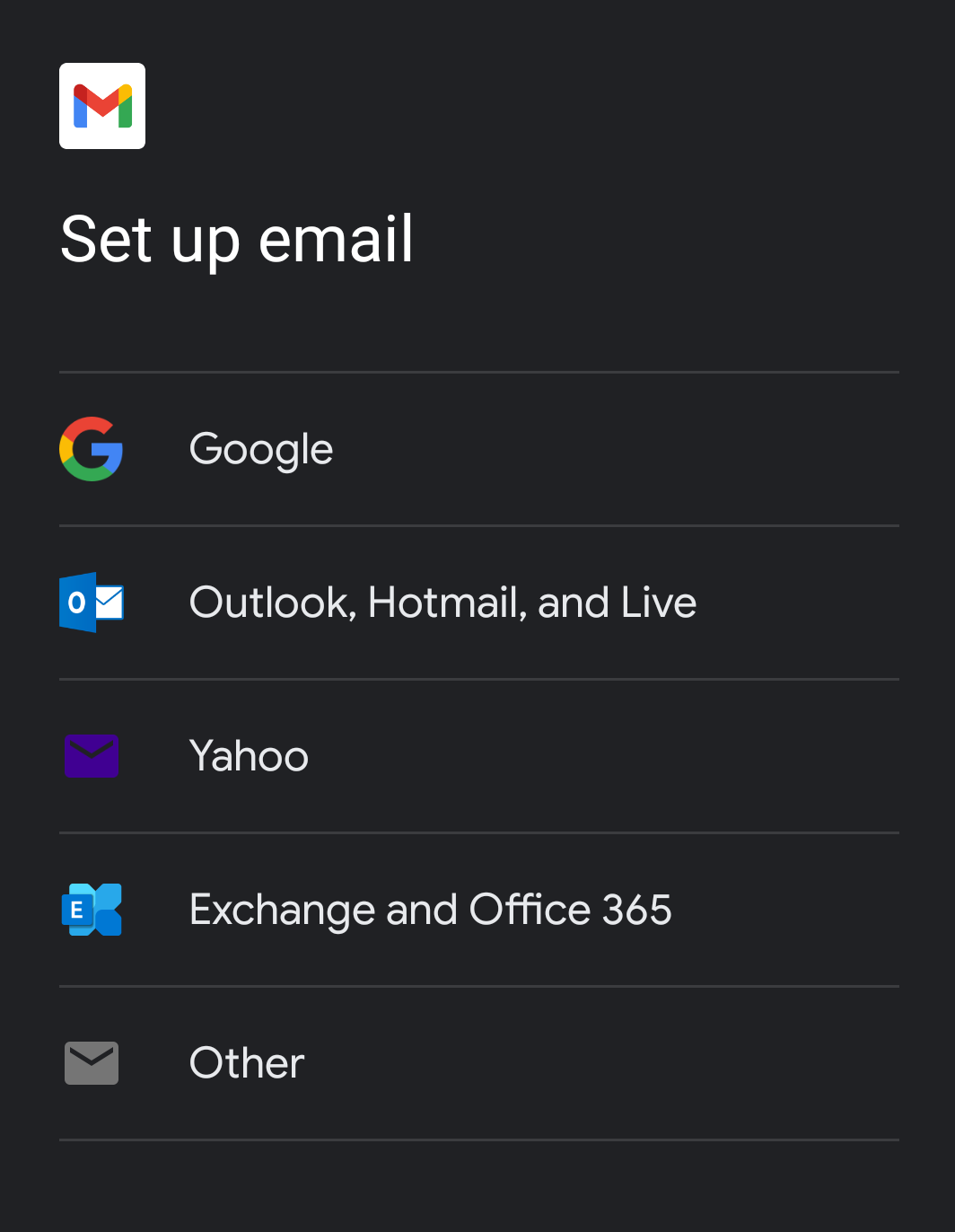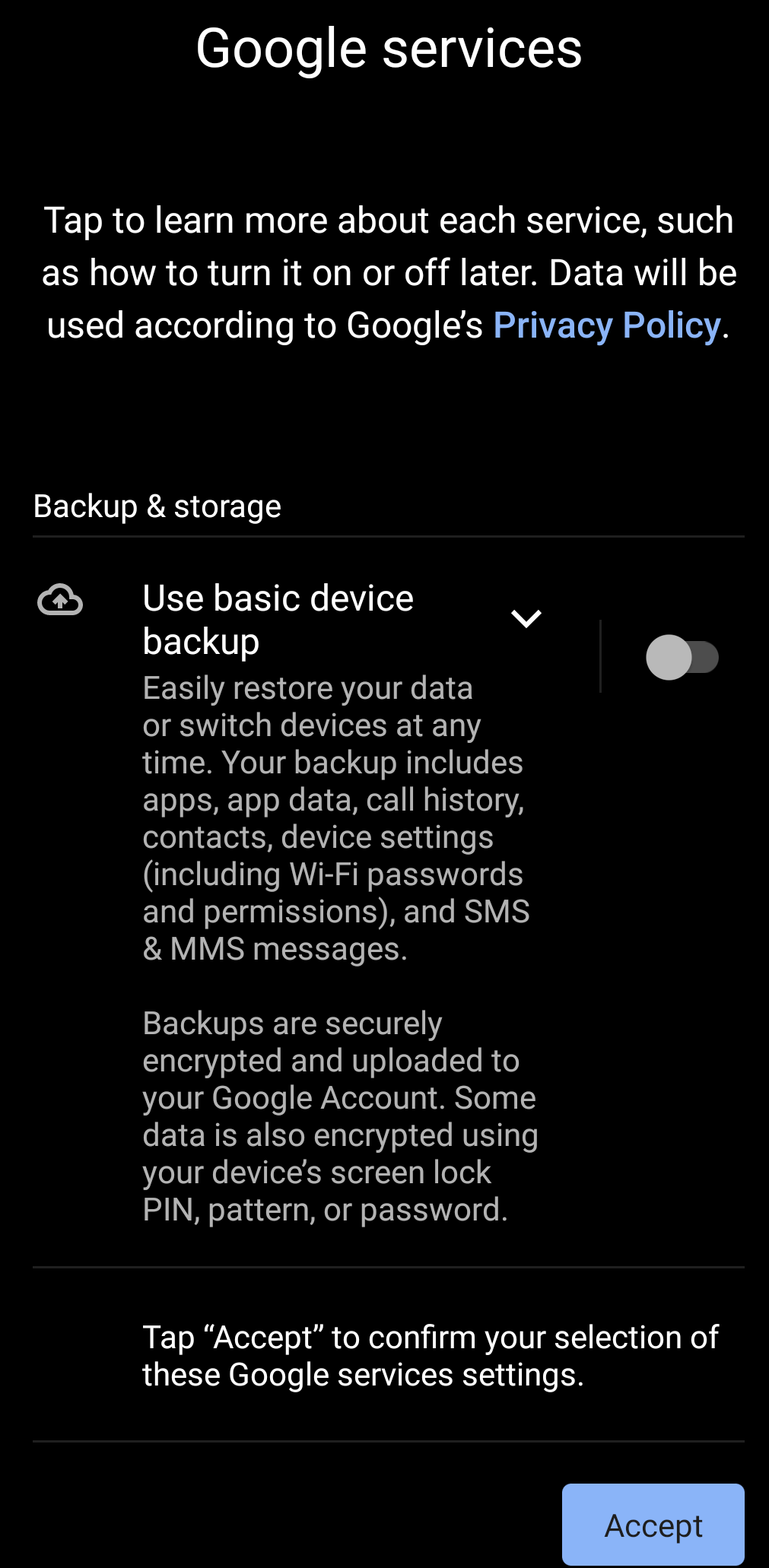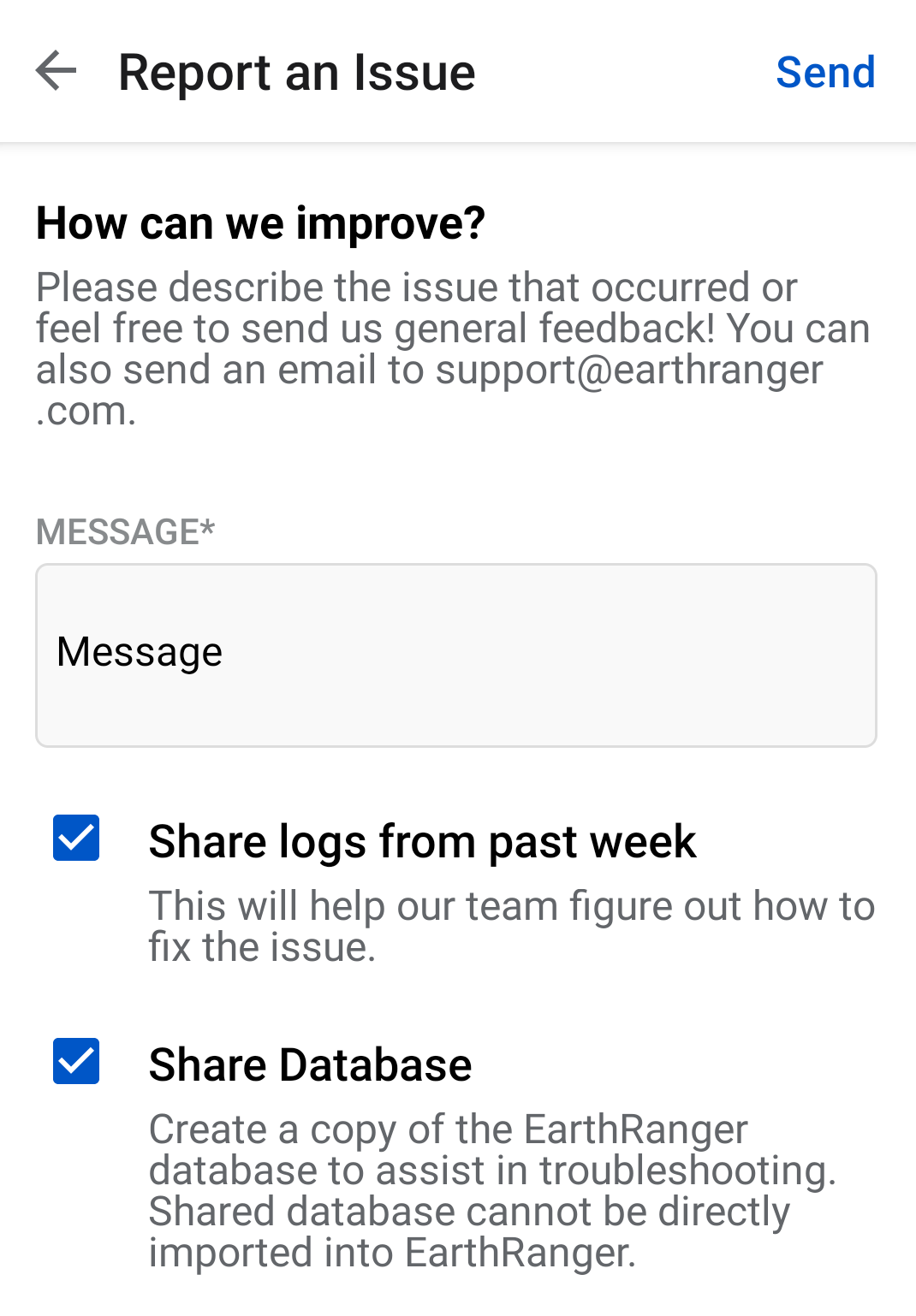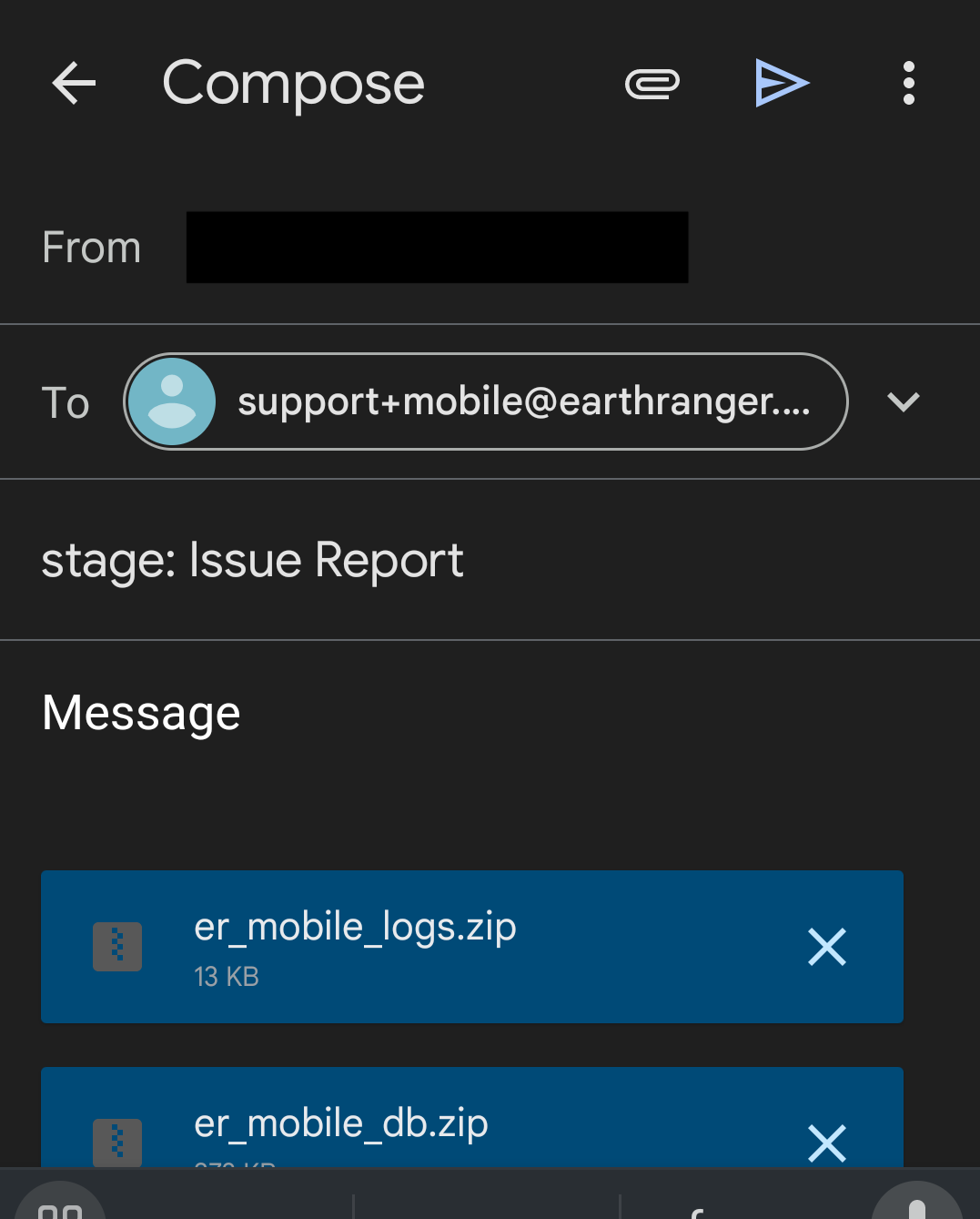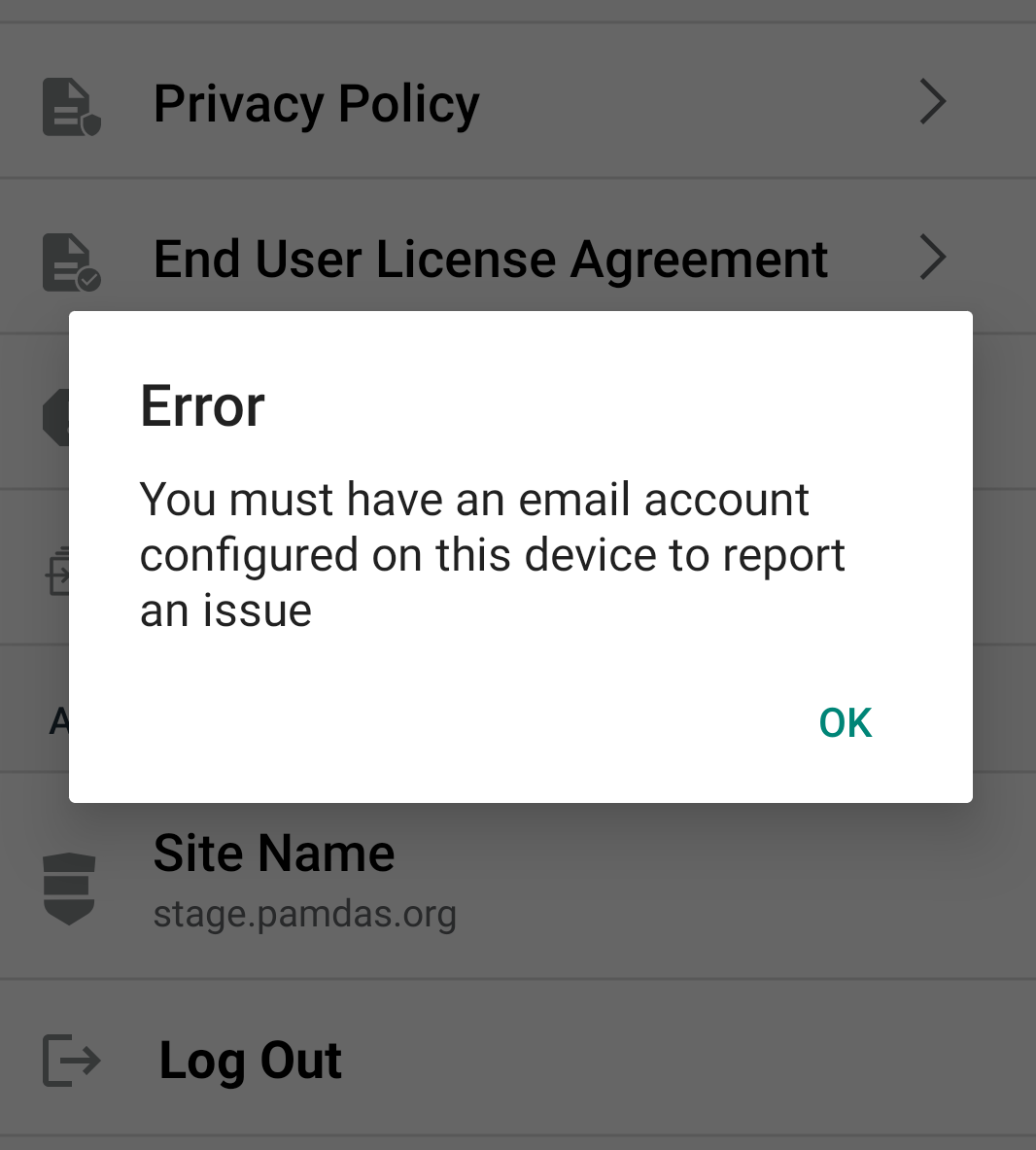Afin d'utiliser les capacités d'assistance par courrier électronique avec les journaux et la base de données fournies par la vue Signaler un problème , nous devons disposer d'un client de messagerie configuré sur l'appareil.
Instructions pour les appareils iOS
L'application iOS nécessite la configuration d'un compte de messagerie avec le client Apple Mail.
- Ouvrez le client Apple Mail
- Sélectionnez dans la liste le service de messagerie que vous souhaitez utiliser
- Pour cet exemple, nous avons sélectionné Gmail et autorisé les autorisations nécessaires
- Entrez votre adresse e-mail et votre mot de passe
- Continuez pour donner accès à Mail et Enregistrer
- Vous devriez maintenant voir votre compte de messagerie affiché dans l'application Mail
- Ouvrez l'application EarthRanger
- Accédez à Paramètres > À propos : signaler un problème
- Écrire un message
- Appuyez sur envoyer
- Le client de messagerie Apple devrait s'ouvrir avec votre message et vos pièces jointes
- Envoyez l'e-mail avec toutes les informations nécessaires et l'équipe d'assistance EarthRanger vous contactera dès qu'elle l'aura reçu.
Instructions pour appareil Android
L'application Android peut soit avoir un compte associé à l'application Gmail, soit configurer un autre client de messagerie que vous avez configuré avec un compte dans les paramètres des appareils.
- Ouvrez le client Gmail
- Sélectionnez Ajouter une adresse e-mail
- Pour cet exemple, nous avons sélectionné Google
- Entrez votre adresse e-mail et votre mot de passe
- Acceptez la politique de confidentialité
- Vous devriez maintenant voir votre compte de messagerie sur l'application
- Ouvrez l'application EarthRanger
- Accédez à Paramètres > À propos : signaler un problème
- Écrire un message
- Appuyez sur envoyer
- Le client de messagerie devrait s'ouvrir avec votre message et vos pièces jointes
- Envoyez l'e-mail et l'équipe d'assistance EarthRanger le recevra